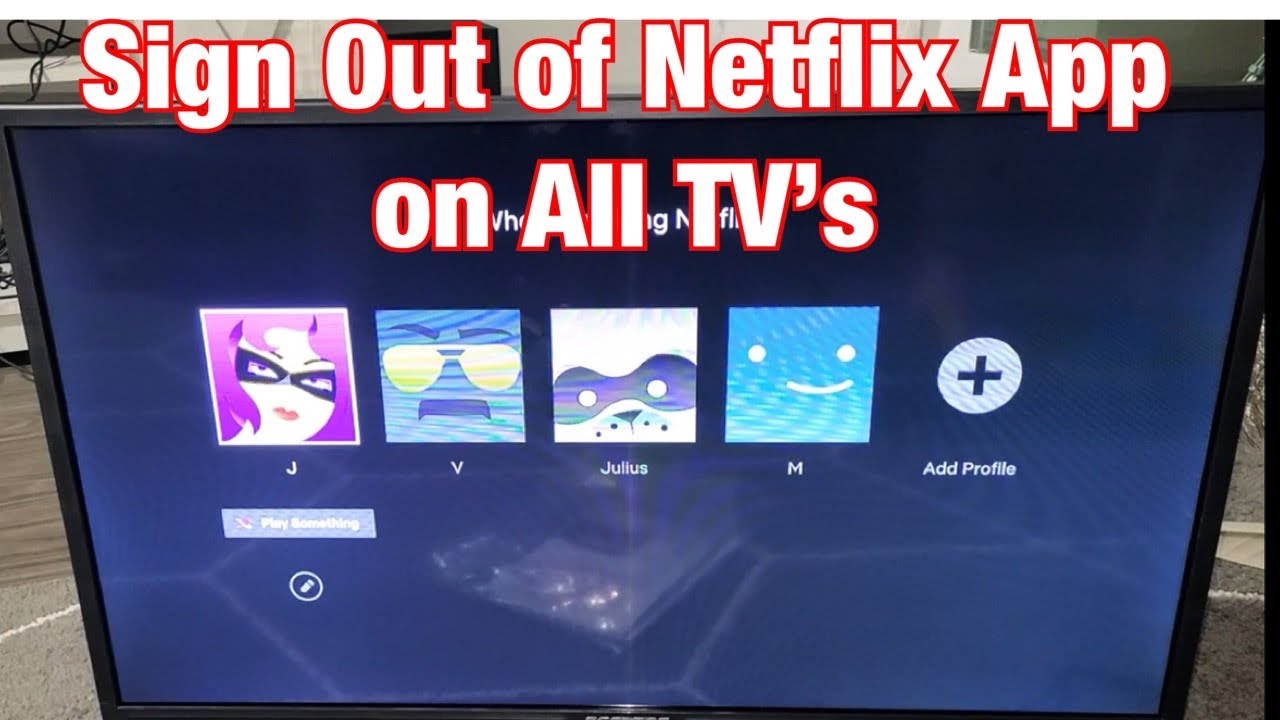Излизането от Netflix на телевизора Samsung може да се наложи по различни причини, например за отстраняване на грешки или при смяна на акаунта. Ще ви покажем как лесно да излезете от Netflix, за да можете да управлявате оптимално стрийминг изживяването си.
Samsung SmartTV: Излизане от Netflix
За да се отпишете от Netflix акаунта си на Samsung телевизор, можете да използвате дистанционното управление, което е в комплекта. Имайте предвид обаче, че описаният по-долу метод чрез дистанционното управление може да варира леко в зависимост от модела на Samsung телевизора и версията на Netflix приложението.
- Първо стартирайте приложението Netflix на телевизора Samsung.
- След това натиснете бутоните със стрелки на дистанционното управление в следния ред: 2x нагоре, 2x надолу, наляво, надясно, наляво, надясно, 4x нагоре.
- Ще се появи меню, в което можете да деактивирате Netflix акаунта си за телевизора.
- При следващото стартиране на Netflix приложението можете да влезете с друг акаунт.
- Ако вече нямате достъп до телевизора, можете да деактивирате Netflix акаунта си и да прекъснете връзката с телевизора чрез уебсайта на Netflix, като изберете „Излез от всички устройства“.
- Алтернативно включете Samsung Smart TV и отворете приложението Netflix. В главното меню на приложението Netflix потърсете опцията за отваряне на менюто. Това може да стане чрез бутона „Назад“ на дистанционното управление или чрез кликване върху иконата с зъбчато колело (Настройки).
- В менюто трябва да се появи една от следните опции: „Излез“, „Излез от профила“ или „Напусни профила“. Изберете появилата се опция. Потвърдете, когато бъдете подканени. За целта натиснете бутона OK или потвърдете допълнително подканата в менюто.
- Изчакайте, докато приложението се излезе и се върне на началния екран.
Решаване на проблеми при излизане от Netflix на телевизори Samsung
- Ако приложението не реагира правилно или се забива: изключете и включете отново телевизора (например, изключете за кратко захранването), проверете интернет връзката, рестартирайте приложението Netflix. Ако е необходимо, преинсталирайте приложението Netflix или възстановете фабричните настройки на Smart Hub или телевизора.
- Изтрийте кеша и данните на приложението Netflix: Понякога изтриването на данните на приложението на телевизора помага за отстраняване на проблеми при излизане от профила.
- Ако проблемите продължават: Докладвайте проблема на Samsung. Проверете дали фърмуерът на телевизора е актуален. Ако е необходимо, излезте от Netflix акаунта си на други устройства, за да прекъснете връзките.
- Ако искате да излезете от Netflix акаунта си на всички устройства: За целта можете да се откажете от всички регистрирани устройства (не само от телевизора) чрез уебсайта на Netflix в раздела „Управление на достъпа и устройствата“.
Аспекти на сигурността при отказ от абонамента
Следните мерки помагат да защитите Netflix акаунта си от неоторизиран достъп и измама и да запазите личните си данни. Основната препоръка е винаги да се изписвате правилно след употреба и да активирате функциите за сигурност. При съмнение за злоупотреба, реагирайте незабавно. Важни аспекти на сигурността при изписването и Netflix акаунта ви са:
- За да сте сигурни, че никой няма да получи неоторизиран достъп до вашия Netflix акаунт, винаги се изписвайте след употреба на чужди устройства. Можете да се изпишете от всички устройства директно в настройките на акаунта си на уебсайта на Netflix с опцията „Изписване от всички устройства“ или „Изписване от всички устройства“.
- Използвайте сигурна, уникална парола за вашия акаунт, която е възможно най-сложна и се различава от другите ви пароли. Сменете я веднага, ако подозирате, че акаунтът ви е бил компрометиран.
- В Netflix понастоящем няма двуфакторна автентификация (2FA). Можете обаче да повишите сигурността, като активирате двуфакторната автентификация за вашия имейл акаунт в Netflix.
- Редовно следете активността на профила си и историята на използване, за да забележите необичайни достъпи или разхищаване на ресурси. При подозрителни дейности променете паролата си и се свържете с обслужването на клиенти на Netflix.
- Бъдете внимателни с фишинг имейли или SMS, които изглеждат като че ли са от Netflix и се опитват да ви накарат да въведете лични или платежни данни. Препратете такива съобщения на [email protected] и ги изтрийте. Не кликайте върху подозрителни линкове.
- Ако искате да изтриете отделни профили от вашия Netflix акаунт, можете да го направите по всяко време чрез функцията „Управление на профили“. Ако вече не искате да използвате целия си акаунт, можете да го прекратите и той ще бъде автоматично изтрит след известно време.
- Netflix понякога изисква да се впишете отново, за да се увери, че устройствата все още принадлежат на домакинството на потребителя. Това е допълнителна мярка за сигурност, за да се предотврати злоупотреба.